-
-
-
-
-
Техническое обслуживание принтера
-
Сведения о сетевых службах и программном обеспечении
-
Приложение для сканирования документов и изображений (Epson Scan 2)
-
Приложение для настройки операций сканирования из панели управления (Epson Event Manager)
-
Приложение для сканирования с помощью компьютера (Epson ScanSmart)
-
Приложение для настройки обработки и отправки факсов (FAX Utility)
-
Приложение для быстрой и удобной печати с компьютера (Epson Photo+)
-
Приложение для удобного управления принтером с интеллектуального устройства (Epson Smart Panel)
-
-
Не удается выполнить печать с устройства iPhone, iPad или iPod touch
-
-
Появляются горизонтальные цветные полосы с интервалом приблизительно 2.5 см
-
В процессе автоматической двухсторонней печати размазываются чернила
-
Неравномерные цвета, размытость, точки или прямые линии на копируемом изображении
-
На копируемом изображении появляется изображение обратной стороны оригинала
-
Текст или изображение сжимается или растягивается при копировании с использованием устройства АПД
-
Проблемы со сканируемым изображением
-
При сканировании со стекла сканера появляются неравномерные цвета, грязь, пятна и т. п.
-
Текст или изображение сжимается или растягивается при сканировании с использованием устройства АПД
-
Не получается выполнить сканирование требуемой области на стекле сканера
-
Текст не распознается правильно при сохранении в формате Индексированный файл PDF
-
-
Проблемы при отправке и получении факсов
Настройка Wi-Fi с помощью кнопки (WPS)
Вы можете автоматически настроить сеть Wi-Fi, нажав соответствующую кнопку на беспроводном маршрутизаторе.Если выполняются следующие условия, вы можете использовать этот способ.
-
Беспроводной маршрутизатор поддерживает режим WPS (защищенную настройку Wi-Fi).
-
Текущее соединение Wi-Fi было установлено путем нажатия кнопки на беспроводном маршрутизаторе.
-
Выберите
 на начальном экране.
на начальном экране.
Для выбора элемента используйте кнопки
 ,
,  ,
,  и
и  , а затем нажмите кнопку OK.
, а затем нажмите кнопку OK.
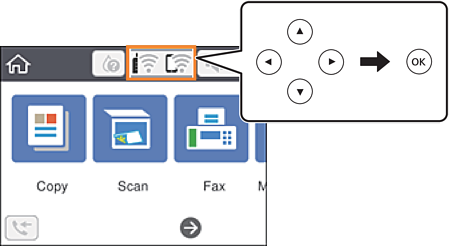
-
Выберите Wi-Fi (рекомендуется).
-
Нажмите кнопку OK.
Если сетевое подключение уже настроено, отображаются подробные сведения о подключении.Выберите Изменить настройки, чтобы изменить параметры.
-
Выберите Настройка кнопкой (WPS).
-
Удерживайте кнопку [WPS] на беспроводном маршрутизаторе до тех пор, пока не начнет мигать индикатор безопасности.
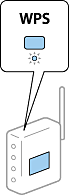
Если вы не знаете, где находится кнопка [WPS] либо на беспроводном маршрутизаторе нет кнопок, обратитесь к документации на беспроводной маршрутизатор.
-
Нажмите кнопку OK на сканере.
-
Закройте данный экран.
Экран автоматически закроется по истечении определенного времени.
Примечание:Если установить соединение не удается, перезапустите беспроводной маршрутизатор, переместите его ближе к принтеру и повторите попытку.В случае неудачи выведите на печать отчет о сетевом соединении и выберите решение проблемы.
-
Нажмите кнопку
 .
.
